bigsur 黑苹果开启HIDPI失败解决方法
2020-11-13 更新
参考:https://zhuanlan.zhihu.com/p/275093965?utm_source=wechat_session
今天更新mac bigsur正式版之后,之前使用删除快照的方法一直失败,报权限不足,无法删除,今天看见知乎的方法,试了一下非常简单。
1、下载hidpi原地址的原始文件
https://github.com/xzhih/one-key-hidpi
2、编辑器打开hidpi.sh文件
搜索/System
将以下两行的/System删除
thatDir="/System/Library/Displays/Contents/Resources/Overrides"
Overrides="\/System\/Library\/Displays\/Contents\/Resources\/Overrides"
即修改为
thatDir="/Library/Displays/Contents/Resources/Overrides"
Overrides="\/Library\/Displays\/Contents\/Resources\/Overrides"
保存,打开终端切换到当前文件夹
执行sh ./hidpi.sh命令,正常安装即可
old version
参考:
https://www.sqlsec.com/2018/09/hidpi.html
https://kuaibao.qq.com/s/20200805A0UQNA00
正常情况
正常使用
sh -c "$(curl -fsSL https://raw.githubusercontent.com/xzhih/one-key-hidpi/master/hidpi.sh)"
or
sh -c "$(curl -fsSL https://html.sqlsec.com/hidpi.sh)"
在big sur上报错,无法写入,好家伙,怎么办呢,原因就是自从Mac10.15开始,Mac系统就像iOS系统,将system分区改为只读分区,解决方法就是删除快照。

解决方法
1、首先关闭SIP
黑苹果,开机进入OC引导,按空格键,选择recovery。
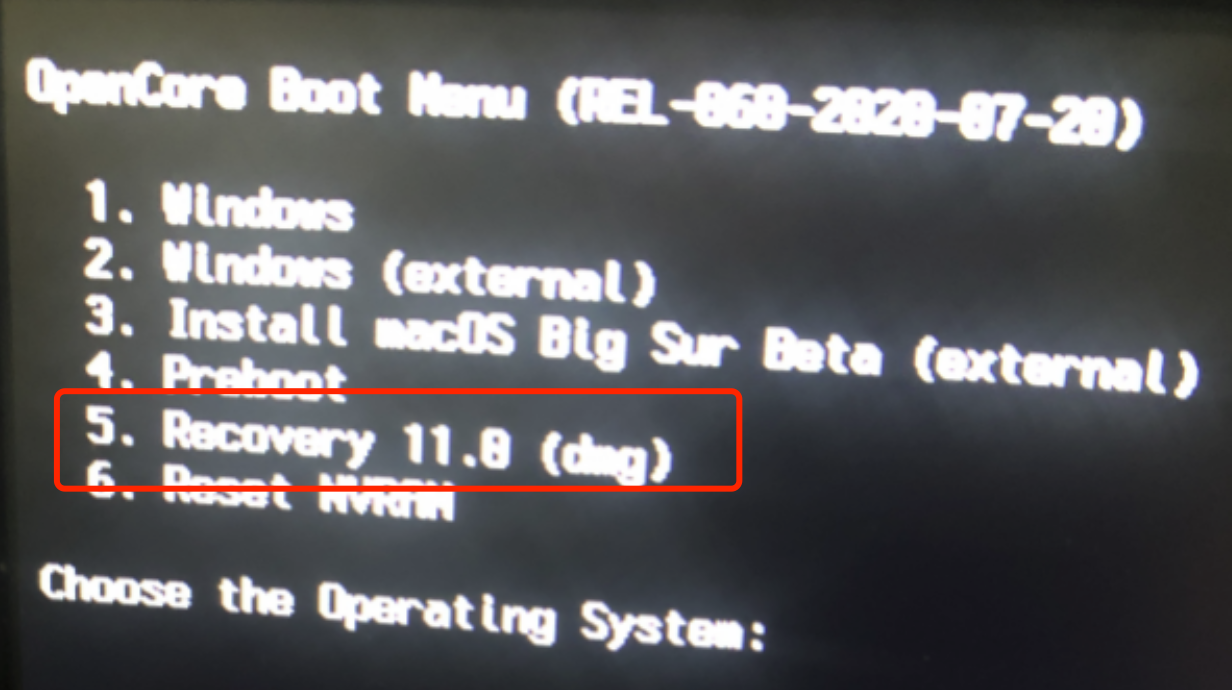
2、终端
进入之后选择实用工具-终端,输入在终端输入关闭SIP的命令行语句:
csrutil disable
csrutil authenticated-root disable
输入完成重新启动进入recovery
3、查询 diskutil list
记住你的(synthesized)分区的系统磁盘位置,例如我的是Mac16(非数据) disk2s6
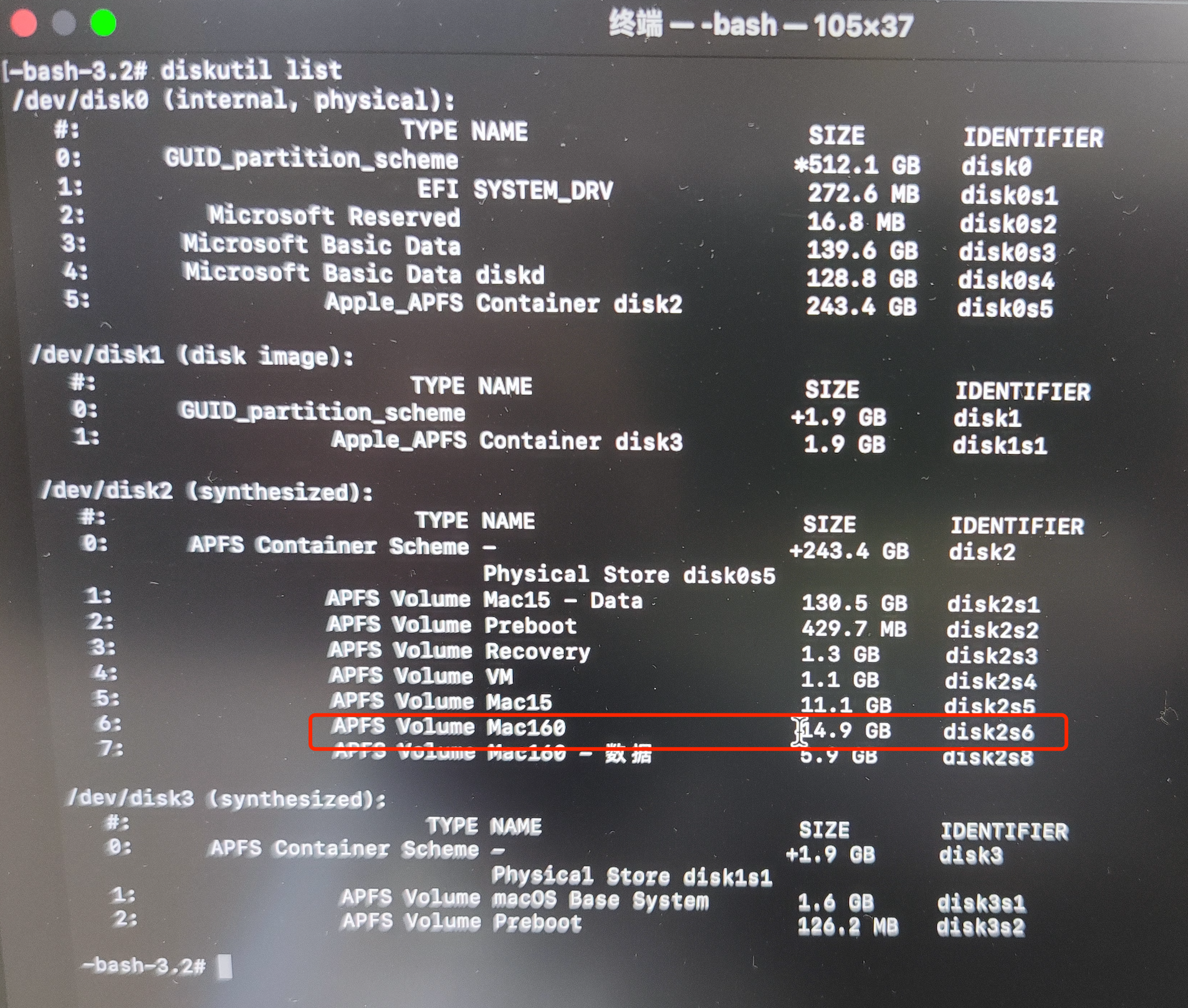
目录挂载 (使用自己的硬盘地址)。
mount -uw /dev/disk2s6
4、创建转移
我的硬盘是Mac160
/S*/L*/F*/apfs.fs/C*/R*/apfs_system* -r "" -v /V*/Mac160
5、查询删除快照
查询
diskutil apfs listSnapshots disk2s6
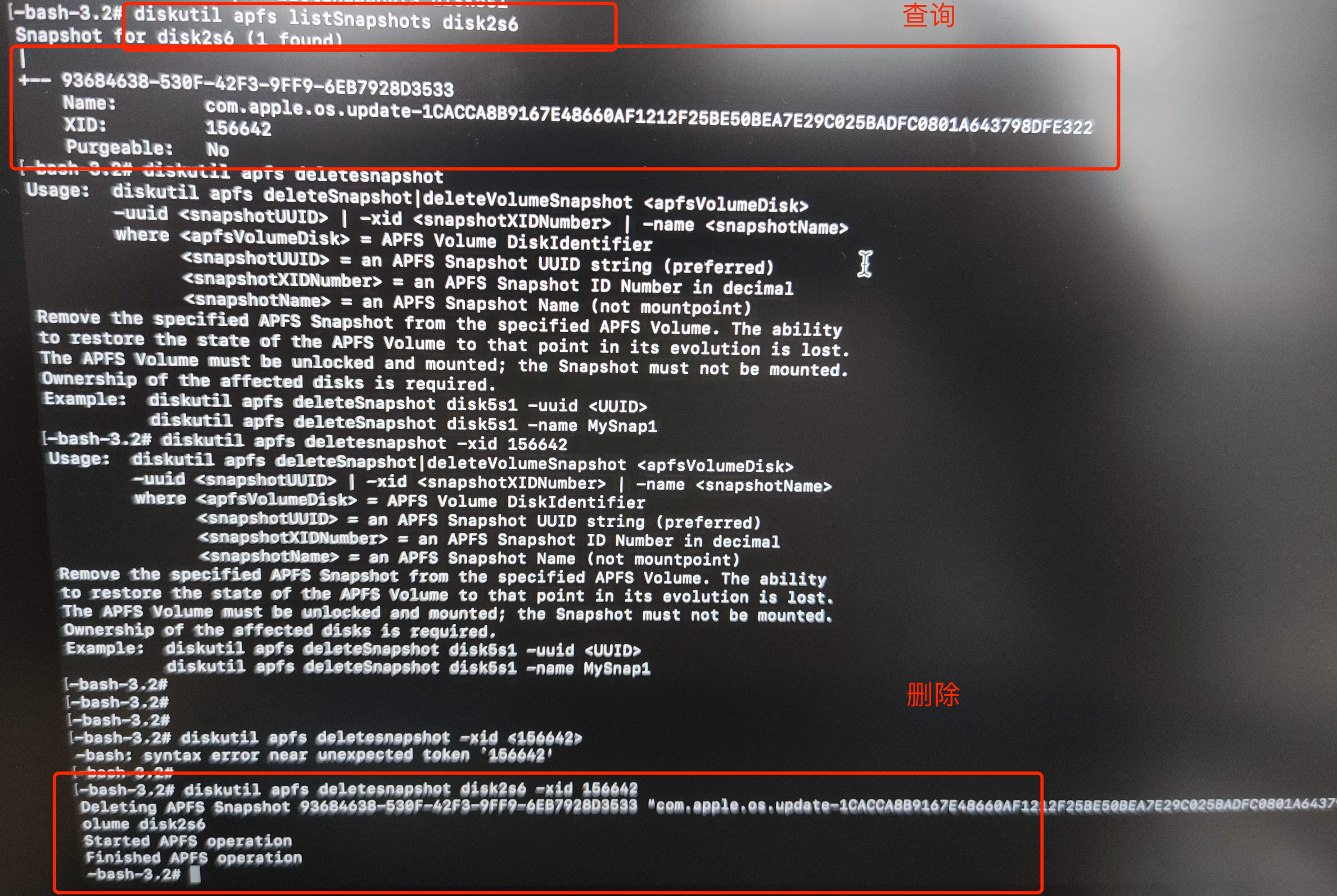
删除,这里我用的xid,我的id是156642
diskutil apfs deletesnapshot disk2s6 -xid 156642
以上命令在recovery里执行的
6、 重启进入系统安装hidpi文件
开启S/L/E权限
sudo mount -uw / && killall Finder
然后
sh -c "$(curl -fsSL https://html.sqlsec.com/hidpi.sh)"
如果你追求安全稳定,可以在打开SIP,也是在recovery中,命令:csrutil enable



